如何修改CAD字体颜色
如何修改CAD字体颜色?启动CAD编辑器,进入到使用界面中。从上方菜单栏,点击左上方的“文件”选项卡,在文件的下拉栏中在选择“打开”按钮。

接着,会弹出一个“打开”对话框,选择需要编辑的CAD图纸,点击“打开”按钮,打开文件。
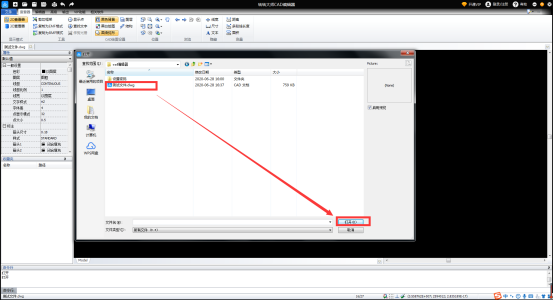
将CAD图纸打开后,将上方的选项栏切换到“查看器”中,在位置栏中点击“放大”按钮,放大后在图纸中,找到需要修改颜色的CAD字体。
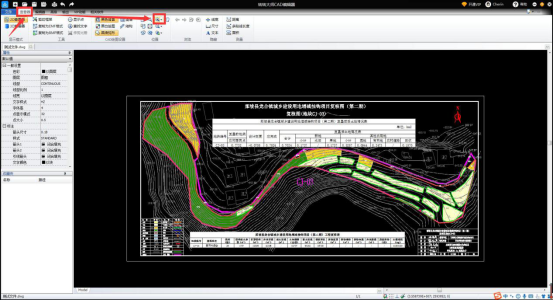
鼠标单击要修改颜色的CAD字体,在左侧的“属性”面板中的“文字”栏,点击 “色彩”,在下拉框选择需要更换的CAD字体颜色,即可完成字体颜色修改。
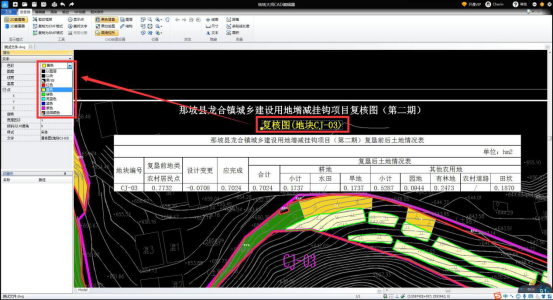
以上就是修改字体颜色的方法,你学会了吗?赶紧动手试试吧!如有任何疑问,欢迎咨询软件客服。
















